Comment faire une capture d’écran sur Samsung S23, S23+, S23 Ultra
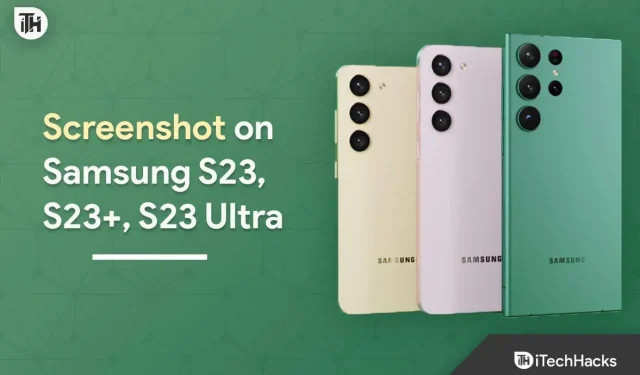
La série Samsung Galaxy S est une série de téléphones populaires lancée chaque année en janvier ou février. Les téléphones sortis dans cette série sont des téléphones phares qui offrent la meilleure expérience et d’excellentes performances.
Cette année, le 1er février, Samsung a lancé la série Galaxy S23, qui comprend trois téléphones : Galaxy S23, Galaxy S23 Plus et Galaxy S23 Ultra. Le Galaxy S23 est la variante de base de la série, tandis que le S23 Ultra est la variante de niveau supérieur.
Si vous possédez les derniers Galaxy S23 et S23 Ultra et que vous recherchez différentes façons de prendre des captures d’écran, cet article vous aidera.
Comment faire une capture d’écran sur Samsung S23, S23+, S23 Ultra
Apprenez à faire une capture d’écran sur votre Samsung S23, S23+ ou S23 Ultra avec notre guide facile. Que vous souhaitiez capturer un mème amusant ou enregistrer des informations importantes, nous avons tout ce dont vous avez besoin. Suivez ces étapes simples pour prendre une capture d’écran sur votre appareil Samsung aujourd’hui.
Utilisation des boutons d’alimentation et de volume
Comme avec n’importe quel smartphone Android, vous pouvez faire une capture d’écran sur le Galaxy S23 ou S23 Ultra en utilisant les boutons d’alimentation et de volume. Voici comment-
- Accédez à l’écran que vous souhaitez capturer.
- Appuyez maintenant sur les boutons Power + Volume Down en même temps.
- Cela prendra une capture d’écran de l’écran sur lequel vous vous trouvez.
Utilisation du geste de balayage
Les téléphones Samsung ont une fonction spéciale appelée capture de la paume. Cette fonctionnalité vous permet de prendre des captures d’écran lorsque vous glissez avec le bord de votre main. Pour utiliser cette fonctionnalité pour prendre une capture d’écran sur S23, S23 Ultra, suivez ces étapes :
- Balayez vers le bas depuis le haut de l’écran, puis appuyez sur l’ icône Paramètres pour ouvrir les paramètres de votre téléphone.
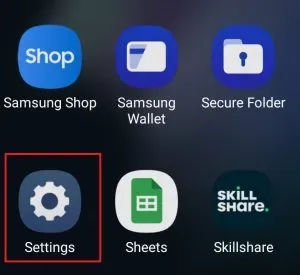
- Ici, cliquez sur l’option « Fonctionnalités supplémentaires ».
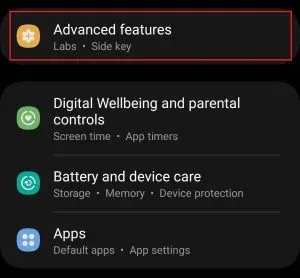
- Dans « Fonctionnalités supplémentaires », cliquez sur « Mouvements et gestes ».
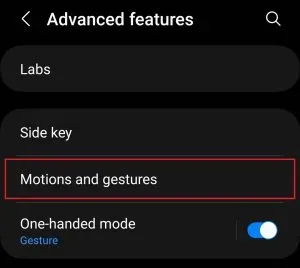
- Ici, activez la bascule pour la prise de la paume .
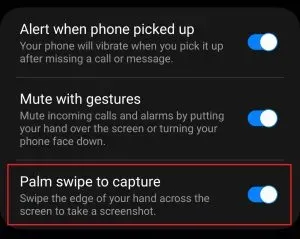
- Accédez maintenant à l’écran que vous souhaitez capturer.
- Faites glisser la paume du bord sur l’écran de droite à gauche ou vice versa.
Utilisation de l’Assistant Google
Vous pouvez également utiliser la commande Google Assistant pour prendre une capture d’écran sur les Galaxy S23 et S23 Ultra. Pour ce faire, suivez les étapes indiquées ci-dessous.
- Accédez à l’écran dont vous souhaitez prendre une capture d’écran.
- Dites « Hey Google » ou « OK Google » pour activer Google Voice Assistant.
- Lorsque l’assistant vocal s’ouvre, dites « Faire une capture d’écran » .
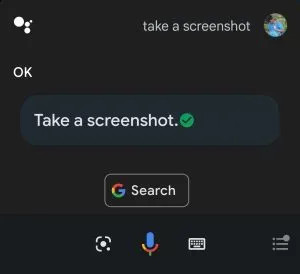
Google Voice Assistant doit être activé pour que cela fonctionne. S’il n’est pas activé, vous pouvez l’activer en procédant comme suit :
- Ouvrez le tiroir de l’application sur votre téléphone et appuyez sur l’ icône de l’application Google pour l’ouvrir.
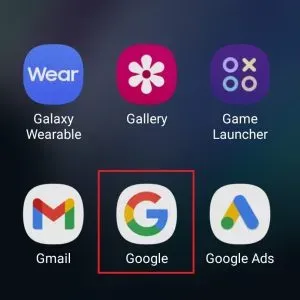
- Cliquez maintenant sur l’icône de profil dans le coin supérieur droit, puis sur Paramètres .
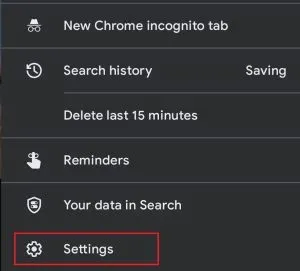
- Dans le menu Paramètres , cliquez sur l’ option Assistant Google .
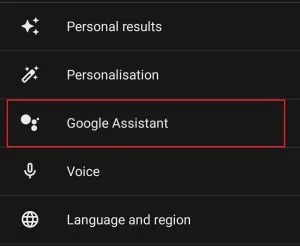
- Cliquez ensuite sur « Hey Google et Voice Match » .
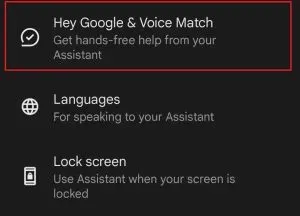
- Activez maintenant la bascule « Hey Google » et entraînez le modèle vocal.
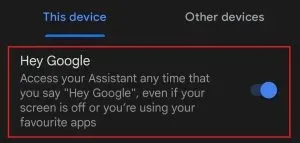
Utilisation de Bixby
Vous connaissez peut-être Bixby si vous avez utilisé un téléphone ou une tablette Samsung. Pour ceux qui ne savent pas ce que c’est, Bixby est un assistant personnel pour les appareils Samsung qui peut être utile pour des tâches telles que les routines Bixby, les appels, les SMS, le réglage d’une alarme et même la prise d’une capture d’écran. Voici comment vous pouvez prendre une capture d’écran sur les Samsung Galaxy S23 et S23 Ultra en utilisant Bixby.
- Soyez sur l’écran que vous souhaitez capturer.
- Dites maintenant « Salut Bixby » ou « Salut Bixby » .
- Lorsque l’invite Bixby s’ouvre, dites Prendre une capture d’écran ou Prendre une capture d’écran .
- Une capture d’écran sera prise sur votre téléphone et enregistrée dans votre galerie.
Si Bixby n’est pas activé, vous ne pourrez pas l’utiliser pour prendre des captures d’écran. Vous pouvez activer l’assistant vocal Bixby en suivant ces étapes :
- Cliquez sur l’ icône des paramètres de votre téléphone.
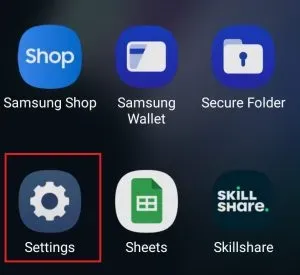
- Cliquez sur la barre de recherche, tapez Paramètres Bixby et ouvrez-le.
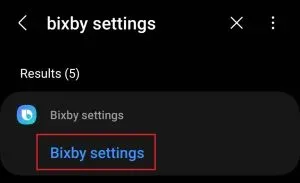
- Cliquez maintenant sur Voice Wake .
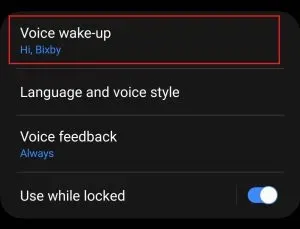
- Activez la bascule Voice Wake .
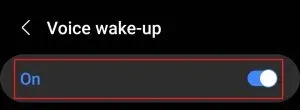
- Activez maintenant la bascule Répondre à ma voix .
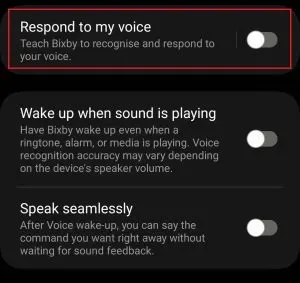
- Cliquez ensuite sur le bouton « Démarrer » .
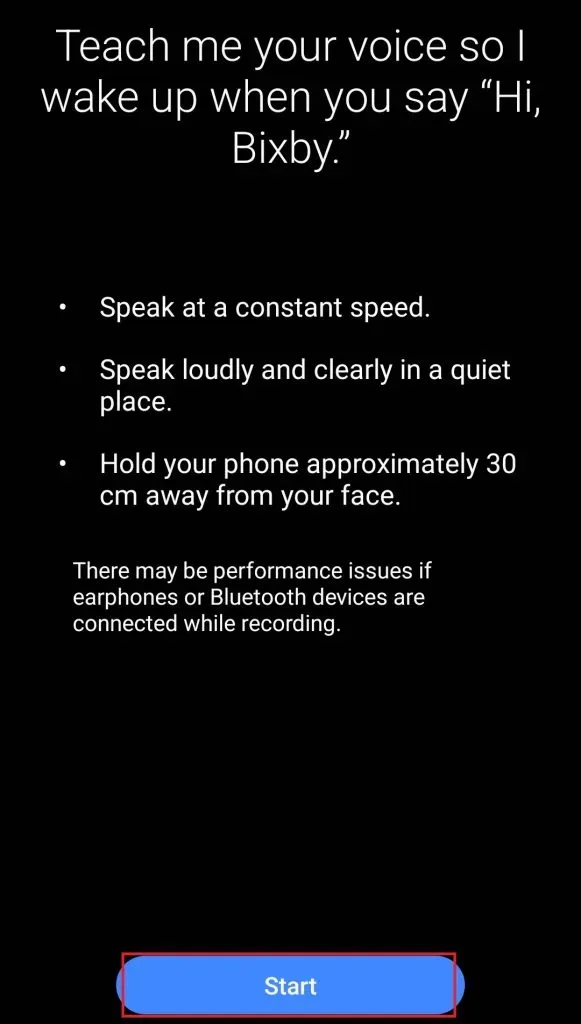
- Maintenant, entraînez le modèle vocal Bixby et tout ira bien.
Utiliser des panneaux de bord
Vous pouvez activer Edge Panels sur votre téléphone Samsung, définir un raccourci Smart Select pour celui-ci, puis prendre des captures d’écran. Pour ce faire, suivez les étapes ci-dessous :
- Ouvrez les paramètres sur votre téléphone Samsung.
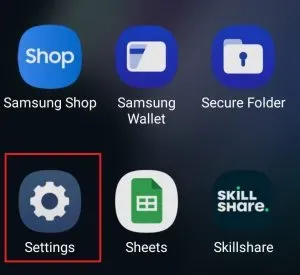
- Ici, cliquez sur l’ option « Afficher » .
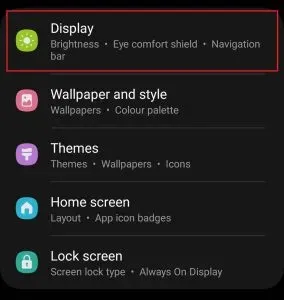
- Dans la section d’affichage, cliquez sur Panneaux de bord.
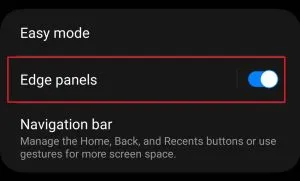
- Activez maintenant la bascule Panneaux de bord .
- Cliquez ensuite sur l’ option « Panneaux » .
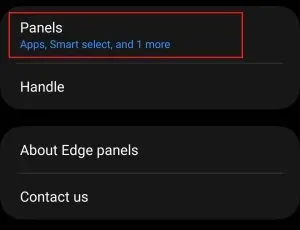
- Parmi toutes les options disponibles, sélectionnez l’ option Smart Select .
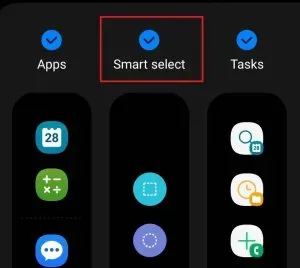
- Accédez maintenant à l’écran que vous souhaitez capturer. Ouvrez les panneaux Edge en faisant glisser l’icône Edge Panels sur l’écran.SettS
- Sélectionnez maintenant n’importe quelle option de la sélection intelligente , telle que rectangle , ovale , animation ou broche/insertion .
- Sélectionnez maintenant la zone à partir de laquelle vous souhaitez prendre une capture d’écran. Cliquez sur « Terminé » et la capture d’écran sera enregistrée sur votre téléphone.
Utilisation du S Pen (S23 Ultra uniquement)
Si vous avez un Galaxy S23 Ultra, vous pouvez utiliser le S Pen pour prendre des captures d’écran. Le S Pen avec le Samsung S23 Ultra peut être utilisé pour écrire des notes, et vous pouvez y définir des gestes pour un accès rapide à certaines fonctionnalités. Pour prendre une capture d’écran sur le Samsung S23 Ultra à l’aide du S Pen, suivez ces étapes :
- Retirez le S Pen du téléphone et rapprochez la pointe du S Pen de l’écran ; ne touchez pas l’écran du S Pen. Cela ouvrira le menu Air Command sur votre téléphone. Vous pouvez toucher l’ icône du menu Air Command pour l’ouvrir.
- Appuyez maintenant sur l’ icône Smart Select avec le S Pen.
- Sélectionnez la zone de l’écran que vous souhaitez capturer, puis cliquez sur Terminé pour enregistrer la capture d’écran.
Une autre façon de prendre une capture d’écran avec le S Pen consiste à utiliser des gestes. Pour ce faire, suivez les étapes ci-dessous :
- Retirez le S Pen de votre téléphone et accédez à l’écran que vous souhaitez prendre.
- Tout en maintenant le bouton du S Pen enfoncé, faites un geste aérien en zigzag tout en maintenant le bouton enfoncé.
- Cela capturera votre écran; vous pouvez écrire sur la capture d’écran que vous avez faite, puis l’enregistrer.
Conclusion
Ce sont toutes les façons de prendre une capture d’écran sur les Samsung S23 et S23 Ultra. Si vous souhaitez prendre une capture d’écran sur Galaxy S23 et Galaxy S23 Ultra, vous pouvez suivre les méthodes ci-dessus.
Laisser un commentaire